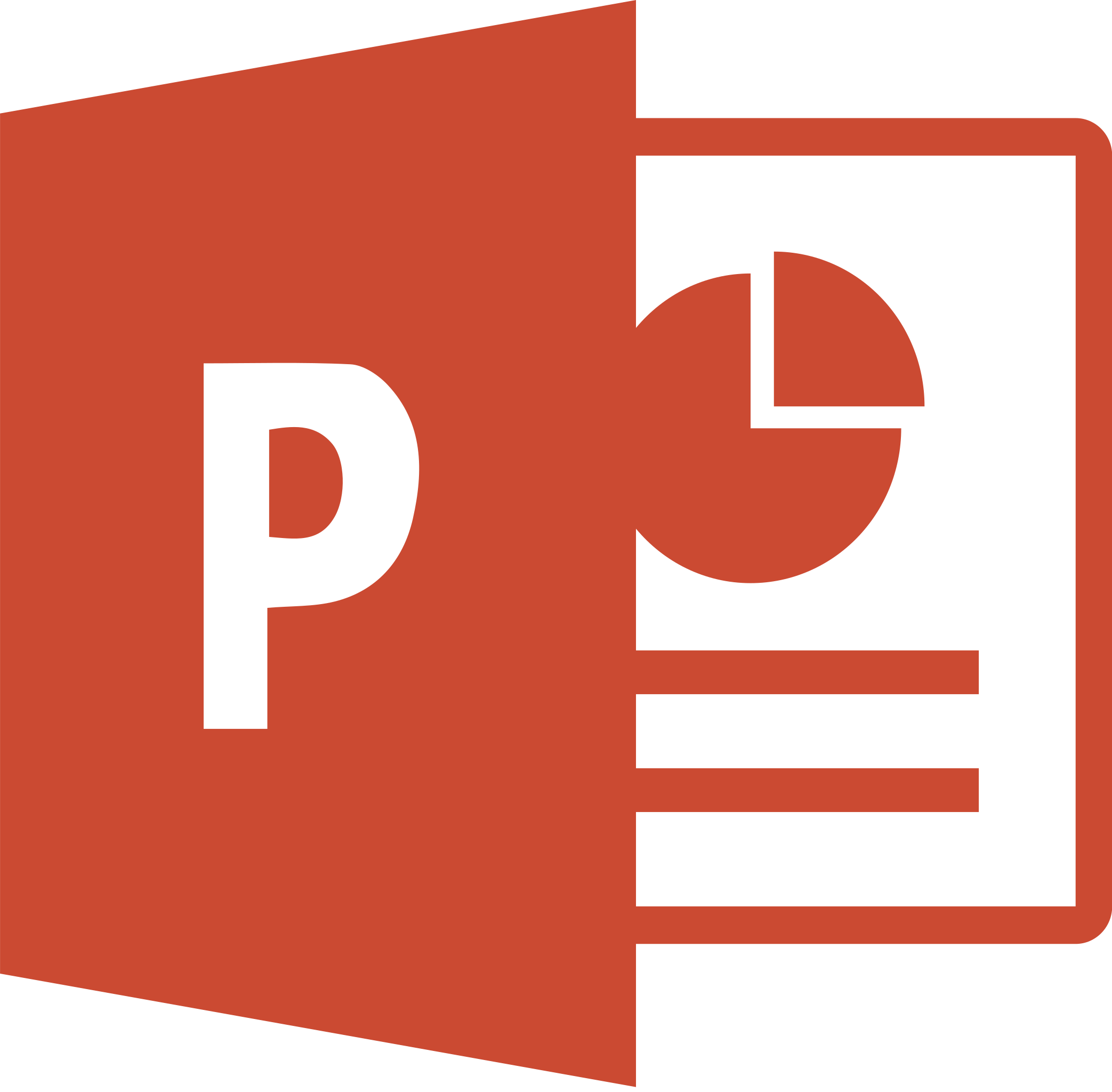
Microsoft PowerPoint
Outil de présentation
- HEURES EN FONCTIONS DE VOS DROITS
- FINANÇABLE CPF
- COACHING EN DIRECT
Formation créée le 30/11/2021. Dernière mise à jour le 07/05/2023
CRÉEZ DES PRÉSENTATIONS DE A À Z, À NOS CÔTÉS
Objectifs
Certification
Durée
Format
Pour qui ?
Prérequis
Microsoft Powerpoint.
OBJECTIF DE LA FORMATION
PROGRAMME DE LA FORMATION
Les programmes sont indicatifs, vous pourrez le personnalisé avec votre formateur
1 – Environnement
- Ouvrir et fermer l'application, une ou plusieurs présentations récemment modifiées.
- Créer une nouvelle présentation, utiliser un modèle en local ou en ligne.
- Enregistrer, sauver et renommer une présentation en local ou en ligne.
- Sauver sous un format différent.
- Naviguer entre présentations ouvertes.
- Paramétrer les options/préférences de base dans l’application.
- Utiliser les ressources d’aides disponibles.
- Utiliser les outils de zoom / d’agrandissement
- Afficher, cacher les barres d’outils. Restaurer, minimiser le ruban.
2 – Diapositives et présentation
- Comprendre l’utilisation des différents modes de vue et leurs avantages.
- Basculer entre les différents modes de vue.
- Reconnaître les bonnes pratiques en ajoutant des titres à la diapositive. Utiliser un titre différent pour chaque diapositive.
- Changer entre des types de diapositives.
- Appliquer un modèle existant.
- Changer les couleurs sur une ou toutes les diapositives.
- Créer une nouvelle diapositive en utilisant les types usuels.
- Dupliquer et déplacer une diapositive.
- Supprimer une diapositive.
- Maintenir un format et un thème cohérent dans une présentation en utilisant le masque de diapositive.
- Insérer et supprimer un objet graphique.
- Appliquer un formatage de texte.
3 – Textes et images
- Bonnes pratiques sur le contenu.
- Placer du texte en mode Normal ou Plan.
- Éditer le contenu.
- Copie et déplacement de texte dans une présentation.
- Suppression de texte.
- Utiliser les fonctions Annuler et Rétablir.
- Appliquer, modifier, supprimer l’indentation sur le texte, les listes numérotées ou à puces.
- Utiliser les polices de texte.
- Formatage de texte.
- Changer les couleurs.
- Changer la casse.
- Alignements.
- Appliquer des espacements, un interligne dans le texte.
- Basculer entre les différentes listes à puces et les numérotations.
- Insérer, éditer, supprimer un hyperlien.
- Créer, effacer un tableau de cellules.
- Entrer, éditer du texte dans une table.
- Sélectionner des cellules, des lignes ou des colonnes.
- Insérer ou supprimer des lignes ou colonnes.
- Modifier la largeur d’une colonne, la hauteur d’une ligne.
4 – Graphiques
- Créer un diagramme/graphique et entrer les informations.
- Importer un diagramme depuis une autre application avec le Presse-papier.
- Choisir ou changer le type.
- Ajouter, éditer, enlever un titre ou une légende.
- Ajouter des étiquettes.
- Changer la couleur de fond du graphique.
- Changer les couleurs des colonnes, des courbes, des secteurs.
- Créer un organigramme en utilisant un modèle standard.
- Modifier le format.
- Ajouter ou supprimer des composants à l'organigramme.
- Créer et modifier des contenus de manière synchrone.
- Collaborer sur un document partagé en utilisant des options.
- Accéder à un historique des versions d’un document.
- Visualiser, restaurer les versions précédentes d’un document.
5 – Objets graphiques
- Insérer un objet graphique.
- Sélectionner des objets.
- Copier, déplacer des objets graphiques.
- Changer la taille d'un objet en maintenant ou non son aspect ratio, retailler un graphique.
- Effacer un objet graphique.
- Pivoter, retourner un objet graphique.
- Aligner un objet graphique relatif à une diapositive.
- Aligner un objet graphique relatif à l’un et l’autre.
- Créer des formes prédéfinies.
- Entrer du texte dans une forme et contrôler la mise en forme.
- Changer l'aspect des composants.
- Flèches.
- Ombres et ombres 3D.
- Grouper ou dissocier des objets.
- Position relative.
6 – Finitions, impressions, diaporama
- Ajouter une transition de diapositive; appliquer une transition de base à toutes les diapositives.
- Créer une animation en utilisant celles disponibles; tester l'animation et modifier ses composants.
- Utilisation du mode Notes (commentaires) pour la présentation.
- Masquer ou démasquer une ou plusieurs diapositives.
- Entrer du texte dans le pied de page d’une ou plusieurs diapositives, toutes les diapositives de la présentation.
- Appliquer la numérotation automatique des diapositives.
- Vérification orthographique.
- Orientation, marges, taille du papier ; aperçu noir et blanc.
- Paramètres d'impression.
- Démarrer le diaporama au début ou à partir d'une diapositive.
- Utilisation du menu contextuel pendant la présentation.
MICROSOFT POWERPOINT
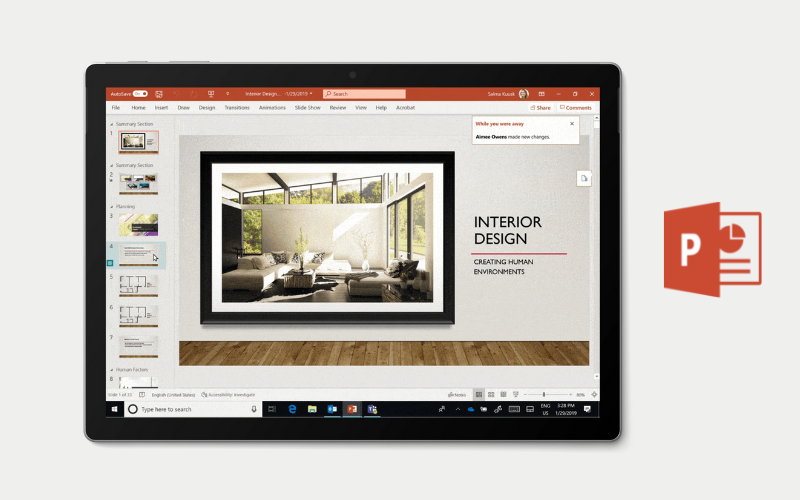
TARIF : 120€ TTC/HEURE
- PowerPoint
- Durée : selon besoin
- Formation à distance
- Tout public
- Connaitre le web
- Formation certifiante
- Formation en français
- Accessible

ÉQUIPE PÉDAGOGIQUE
Votre formation démarre à la date que vous choisissez lors de votre inscription.
Formateurs expérimentés
Cours personnalisés
A distance
En visioconférence
A votre rythme



Évaluation & Ressources Techniques et Pédagogiques
SUIVI DE L'EXÉCUTION ET ÉVALUATION DES RÉSULTATS
RESSOURCES TECHNIQUES ET PÉDAGOGIQUES
Des formations adaptées à vos besoins
PRISE EN CHARGE
Vous pouvez bénéficier de la prise en charge des frais pédagogiques par les fonds publics de la formation professionnelle sur nos formations. Inscrivez-vous en ligne en toute confidentialité et en moins d’une minute.
À titre indicatif, 98% des nos apprenants ont bénéficié d’un reste à charge de 0€ à leur inscription pour leur formation financée entièrement par le CPF ou le Pôle Emploi.
Les formalités d’inscription ne sont pas compliquées à effectuer, vous pouvez commencer dès maintenant.
QUI FINANCE CETTE FORMATION ?
En France, L’Etat répartit les fonds publics de la formation professionnelle entre les différents dispositifs de financement des actifs ou des demandeurs d’emploi.
Par exemple : Pôle Emploi, les centres d’apprentissage, ou encore le Compte Personnel de Formation pour les adultes (CPF). Ces fonds publics permettent la prise en charge de vos formations.
Pourquoi nous choisir ?
LA CERTIFICATION
À VOTRE RYTHME
ACCOMPAGNEMENT
Modalités de Certification
À la fin de votre formation et des évaluations vous allez obtenir une attestation de fin de formation ou une certification que vous pourrez mettre sur votre CV.

Résultats attendus à l'issue de la formation
- PCIE - Passeport de compétences informatique européen
- Il comporte 15 modules définis par un référentiel international.
- Il est possible de se certifier sur un ou plusieurs modules au choix et de compléter la certification à tout moment.
- Le test en ligne dure 35 min et comprend 36 questions.
- Un module est réussi à 75% de bonnes réponses.
- Cependant en cas d’échec une attestation de score ICDL peut être délivrée.
- Le certificat est valable à vie.
- Le Certificat ICDL est un certificat international qui atteste des connaissances et des compétences informatiques et digitales selon des standards internationaux.
- Il est réévalué tous les 3 ans par des experts pour tenir compte de l’évolution des savoirs et des logiciels.
- Il comporte 15 modules définis par un référentiel international.
- Il est possible de se certifier sur un ou plusieurs modules au choix et de compléter la certification à tout moment.
- Le test en ligne dure 35 min et comprend 36 questions.
- Un module est réussi à 75% de bonnes réponses.
- Cependant en cas d’échec une attestation de score ICDL peut être délivrée.
- Le certificat est valable à vie.



